|
|
PRACTICAS: PRACTICAS:PUPURUCHA
Elegir otro panel de mensajes |
|
|
| De: Pupurucha (Mensaje original) |
Enviado: 18/06/2010 22:25 |
HACER TRES TABLAS CON DIFERENTES TEXTURAS
Para ti que parte de cero.
Te presentamos lo que llamamos fondos o texturas
asi como estan no puedes escribir dentro de ellas, pero si
la convertimos en tablas si podemos escribir, para llevarlas
a tablas debemos usar la direccion Url .
como encontramos la direccion url de las mismas?
paso a explicarte,
escoje una de esas texturas, la que mas te guste y colocas
el cursor sobre ella dando clic derecho
(la del ejemplo es otra, pero es el mismo precedimiento)
tan pronto da clic derecho se abre una ventana como la siguiente
en la parte de abajo de esa ventana damos clic a propiedades
y se abre otra ventana, busca en ella donde dice direccion Url,
pasale el cursor apretado sobre toda esa direccion, notaras
que se sombrea, asegurate de ir corriendo el cursor para
copiarla entera
damos clic derecho/copiar.
Ahora vamos hacer un fondo de una sola tabla
1.- ve al panel donde deseas hacer tu fondo, damos clic a
nuevo mensaje para abrir una discusion, en este caso
ve al panel de practicas, tan pronto damos clic a nuevo mensaje
se abre una ventana, en ella damos clic a insertar tabla
se abre una ventana en la cual ponemos los siguientes valores:
Donde dice imagen de fondo ahi colocamos la url
que copiamos de la texturas, apretando al mismo
tiempo la tecla control y la letra v de tu teclado
quedando asi tu tabla lista para escribir,
colocamos el cursor dentro damos a centrar
y listo, veamos ejemplo:
| Hola este es el resultado de nuestra primera tabla,
como puedes ver podemos escribir dentro de la misma
y a medida que lo hacemos nuestra tabla se extiende,
espero te haya gustado realizar este tu primer tutorial,
si tienes dudas no temas en preguntar,
Tutorial realizado por Taty ©
05/28/09
Tarea:
hacer tres tablas usando texturas diferentes,
puedes conseguir las misma en el panel
habilitado para tales fines.
|
tenemos un panel de texturas aqui
te facilito algunas para tus tareas
|
|
|
|
|
Hola,
Cati , como ya habrás leído gabito, ha puesto de nuevo la opción de
Editor
HTÑM nuevo o viejo, eso será bueno para ti y otros participantes que
tenéis
problemas con el cortar, copiar y pegar
1.-Haz
el fondo marcando editor htlm nuevo, esta arriba a la iz.
2.-Haz
el fondo marcando editor htlm nuevo, esta arriba a la iz.
3.-Cuando
ya tengas fondo terminado , con imágenes, separador y texto, antes de
enviarlo
4.-Ve
arriba y cambia el editor por editor htlm viejo
5.-
Sombra todo el fondo y dale a cortar
6.-
Abre nuevo mensaje y dale a copiar
7.-
pon de nuevo cursor en esta tabla y dale a copiar de nuevo, para que
quede una
dentro de la otra y le das a enviar
8.-
Yo lo he probado y se copia bien
9.- Para
saber con qué editor estas trabajando, el editor nuevo tiene el HTLM
arriba
donde la alineación, el viejo abajo ,en una casilla al lado de diseño
10.-Haz
uno de esta manera como tarea a ver como te sale Utilizando el material
que
desees y el fondo que quieras
11.-Solo
es para ver si ahora puedes solucionar el problema de copiar y pegar
Mercedes
|
|
|
|
|
Saludos utopia, hice lo que me indicaste, si copio
Cati
| | | | | | | | |
|
|
|
|
Vamos practicar de nuevo
jugar con las texturas, es decir que tu elijas las texturas
del fondo, la imagen y los separadores, (que no sean los mismos
que escogistes para el anterior tutorial)
Para eso debes ir al panel Material de practicas
y escogerlas de allí.
Para que te sea mas comodo, escoge las texturas, gliters,
separadores e imagen y las copias en un mesaje y lo envias
y asi las tendras a mano para montarlo en el siguiente mensaje
HACER UN FONDO DE CUATRO TAVLAS COPIANDO Y PEGANDO CON EL MATERIAL QUE ESCOGISTES
|
|
|
|
|
Vamos practicar de nuevo
jugar con las texturas, es decir que tu elijas las texturas
del fondo, la imagen y los separadores, (que no sean los mismos
que escogistes para el anterior tutorial)
Para eso debes ir al panel Material de practicas
y escogerlas de allí.
Para que te sea mas comodo, escoge las texturas, gliters,
separadores e imagen y las copias en un mesaje y lo envias
y asi las tendras a mano para montarlo en el siguiente mensaje
HACER UN FONDO DE CUATRO TABLAS COPIANDO Y PEGANDO CON EL MATERIAL QUE ESCOGISTES
|
|
|
|
|
|
Con la primavera
viene la canción,
la tristeza dulce
y el galante amor.
Con la primavera
viene una ansiedad
de pajaro preso
que quiere volar.
No hay cetro mas noble
que el de padecer,
Solo un rey existe
el muerto es el rey.
José Martí
| | | | | | | | |
|
|
|
|

Vamos a hacer uno facil, luego ya retomaremos los de texturas
Tutorial no 08, fondo filigramas
Tutorial de Taty
Hacer 3 tablas, juega con los valores de celdas , letras y texturas gliters
Suponiendo que ya tienes los primeros pasos para hacer un fondo,
hacemos la primera tabla con las siguientes medidas:
(solo cambia el valor de relleno de celda por un 1
en esta tabla)
en imagen de fondo colocas la direccion url de la
textura de glitters
Hacemos una segunda tabla con las siguientes medidas
aqui les cambiamos relleno de celda por 10,
en esta segunda tabla,aqui vamos a usar color negro,por lo tanto donde dice color de fondo colocamos
el codigo del color negro ques #000000,tenemos un fondo de dos tablas,pasamos el cursor
por encima, damos clic a copiar luego a la tijerita para cortar
cerramos ventana y abrimos
de nuevo discusion y pegamos nuestro fondo de dos tabla,
ahora comenzamos un jueguito,
colocamos el cursor dentro del fondo damos a la tecla
retroceso y damos pegar, el jueguito consiste en que damos a
pegar/retroceso/pegar, cuatro o cinco veces,
(no podemos excedernos en la cantidad a pegar, porque la cantidad de tabla que
admite el sistema es limitado y despues no se ve por completo el fondo), luego damos clic derecho
clic a insertar una nueva tabla y hacemos una tabla igual a la primera (cambiamdo el relleno de celda por 1)
en imagen de fondo colocamos la url del glitter.
damos clic derecho sobre esa tabla, clic a insertar nueva tabla hacemos otra tabla los en valores
(solo cambiamos el relleno de celda por 60)
en imagen de fondo lo dejamos sin nada, porque usaremos color negro, colocando el
codigo #000000 en color del fondo
de nuevo damos clic derecho sobre esa tabla, clic insertar nueva tabla
y hacemos una tabla igual a la primeracon el glitter
damos clic derecho sobre esa tabla para hacer la ultima tabla
en la cual escribimos,
podria ser con estas medidas, cambiando el 15 por 30
color negro
y tendremos esto
|
Este es el resultado de nuestro
fondo,
solo hay que tener un poco de
paciencia y seguir el jueguito
de pegar,
con cariño,
Taty
|
|
|
|
|
|
|
|
|
|
|
|
|
|
|
Saludos, no me sale la tabla, se ve diferente
Cati
e | | |
| |
| |
| |
| |
| |
|
|
|
|
| |
Enviado: 16/07/2010 18:00 |
|
Hola, no se muy bien porque
la herramienta de centrado al hacer
un fondo , no va bien
lo he intentado hacer como dice el tutorial, pero hoy
me sale como a ti, asi que lo hice de otra manera
primera tabla:
fila 1
columna 1
relleno celda 1
alineacion centrado
la url que escojas
segunda tabla
fila 1
columna 1
relleno celda 10
alineacion IZQUIERDA
color fondo el que deseees
esa es la base para este fondo
luego ya es copiar, cortar, abrir nueva ventana
pegar y hacer un retroceso, pegar y hacer un retroceso
y en las ultimas tablas si ves que si alineas al centro no queda bien
haces lo mismo, alineas a la IZQUIERDA
Gabito esta configurando cosas internamente, y las herramientas no funcionan como deberia
Paciencia
Mercedes
|
|
|
|
|
|
|
|
|
|
|
|
|
|
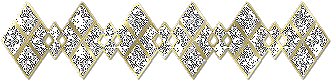
SALUDOS UTOPIA VAMOS A VER QUE TAL ME SALIO LA TABLA .
CATI
|
| | | |
| |
| |
| |
| |
| |
|
|
|
|
Hola Cati, Como veras tu fondo, no quedo del todo bien. la parte inferior del mismo es mas ancha que el resto. Es porque no hicistes el retroceso
Cuando haces la primera tabla, que es la base del mismo, debes dar a copiar y cortar, en la nueva ventana, le das a pegar , pones cursor en el centro, y le das a retroceso , de nuevo pegar y retoceso , así hasta 6 o 7 veces .
Intentalo de nuevo
Mercedes
|
|
|
|
|
saludos Utopia creo que no puedooo hay que seguir practicando
Cati |
| |
| |
| |
| |
| |
| | |
|
|
 Primer Primer
 Anterior
39 a 53 de 113
Siguiente Anterior
39 a 53 de 113
Siguiente Último
Último
|
|
| |
|
|
©2025 - Gabitos - Todos los derechos reservados | |
|
|

